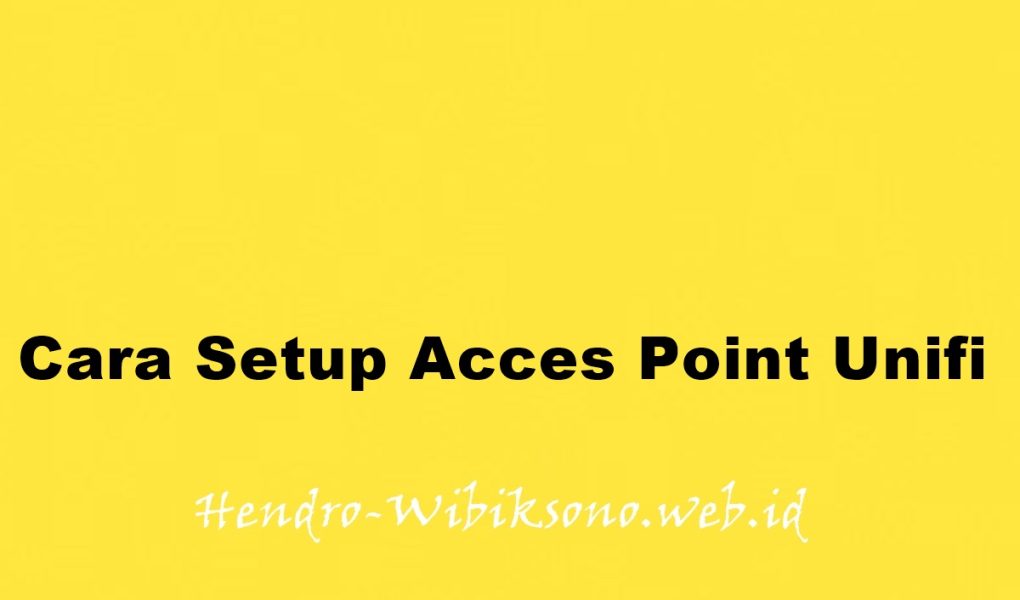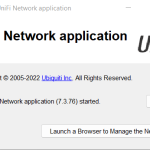“Cara Setup Acces Point Unifi”
Daftar Isi
Pengantar

Access Point UniFi adalah produk dari perusahaan Ubiquiti Networks yang dirancang untuk menyediakan jaringan nirkabel (Wi-Fi) yang andal dan terkelola untuk berbagai keperluan, mulai dari rumah, bisnis kecil, hingga perusahaan besar. Access Point UniFi sering digunakan untuk membangun jaringan Wi-Fi yang terdistribusi dengan cakupan yang luas dan manajemen sentral yang mudah.
Beberapa fitur umum dari Access Point UniFi meliputi:
- Manajemen Sentral: UniFi Controller adalah perangkat lunak manajemen yang digunakan untuk mengonfigurasi, mengelola, dan memantau semua Access Point UniFi dalam jaringan. Ini memungkinkan pengguna untuk mengatur pengaturan, memantau kinerja, dan mengelola perangkat dalam satu antarmuka.
- Keamanan: Access Point UniFi mendukung berbagai protokol keamanan, seperti WPA2, WPA3, dan fitur-fitur keamanan tambahan. Pengguna dapat mengatur kata sandi dan mengontrol akses ke jaringan mereka.
- Pengaturan VLAN: UniFi Controller memungkinkan konfigurasi VLAN, yang memungkinkan pemisahan lalu lintas jaringan untuk keperluan keamanan dan manajemen.
- Penyalaan Jarak Jauh: Beberapa model Access Point UniFi dirancang untuk digunakan di luar ruangan dan mendukung penyalaan jarak jauh untuk cakupan Wi-Fi yang lebih luas.
- Monitoring Kinerja: UniFi Controller menyediakan pemantauan kinerja jaringan yang mendalam, termasuk data penggunaan, informasi koneksi, dan lainnya.
- Manajemen Pengguna: Anda dapat mengelola pengguna dan perangkat yang terhubung ke jaringan melalui UniFi Controller.
Access Point UniFi dapat dipasang di berbagai tempat, termasuk plafon, dinding, atau luar ruangan, tergantung pada model dan kebutuhan jaringan Anda. Mereka telah menjadi populer di kalangan administrator jaringan karena kombinasi kinerja yang baik, manajemen yang mudah, dan harga yang terjangkau.
Cara Setup Acces Point Unifi
- Untuk Setup nya download dahulu aplikasi unifi controller di https://www.ui.com/download/unifi/unifi-ap-ac-pro
- Install di laptop anda
- Masukan laptop anda ke Switch , kemudian masukan juga AP Unifi ke switch yang sama dengan laptop anda.
- Buka aplikasi unifi controller
- Klik launch a browser
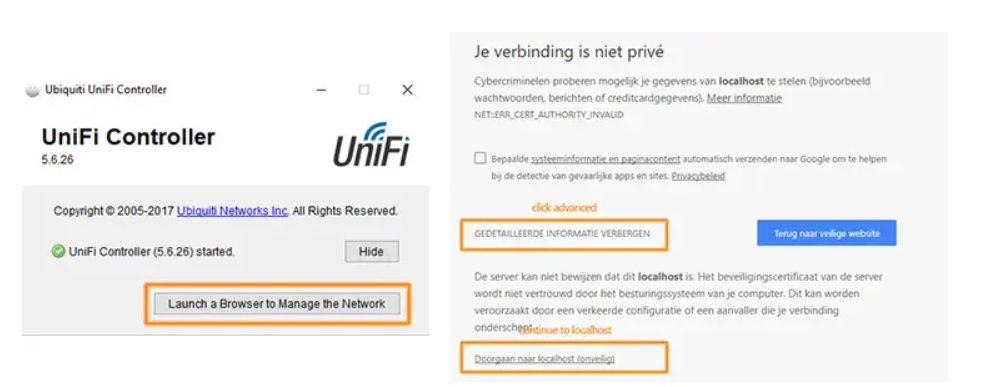
2. Untuk setup bisa dengan local account atau dengan cloud account , untuk cloud account silahkan buat dahulu account di https://account.ui.com/
3. Misal kita menggunakan cloud account
Untuk Local account
- Klik menu Advanced Setup
- Disable Remote Acces
- Disable Use your Ubiquiti account for local Access
- Create a local admin user 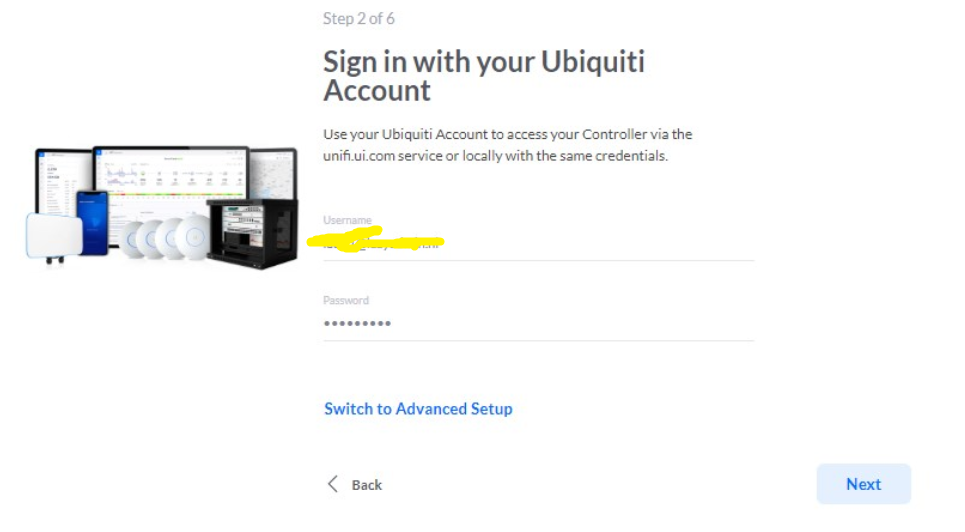
- Setup Network
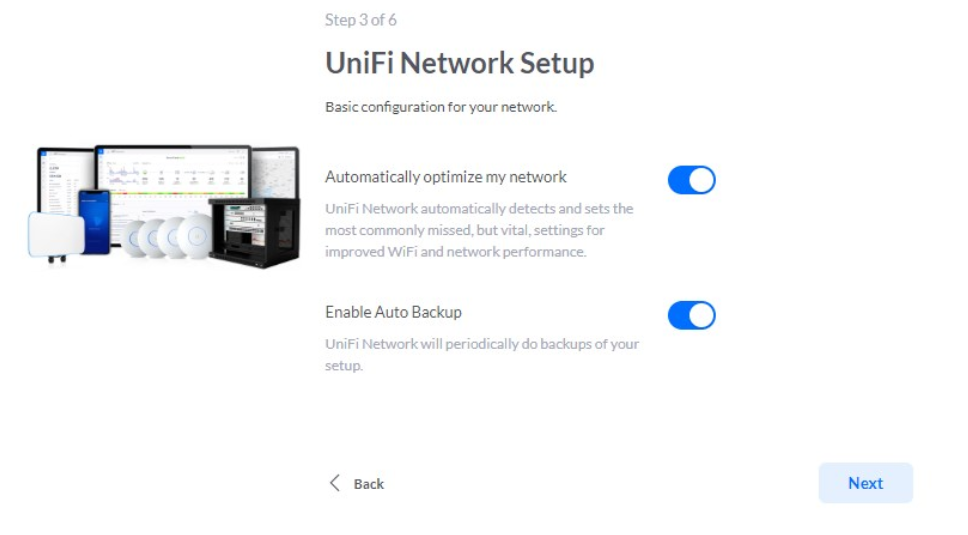
- Setup Device
- Nanti akan terdetect AP nya , jika belum terdetect silahkan reset dulu.
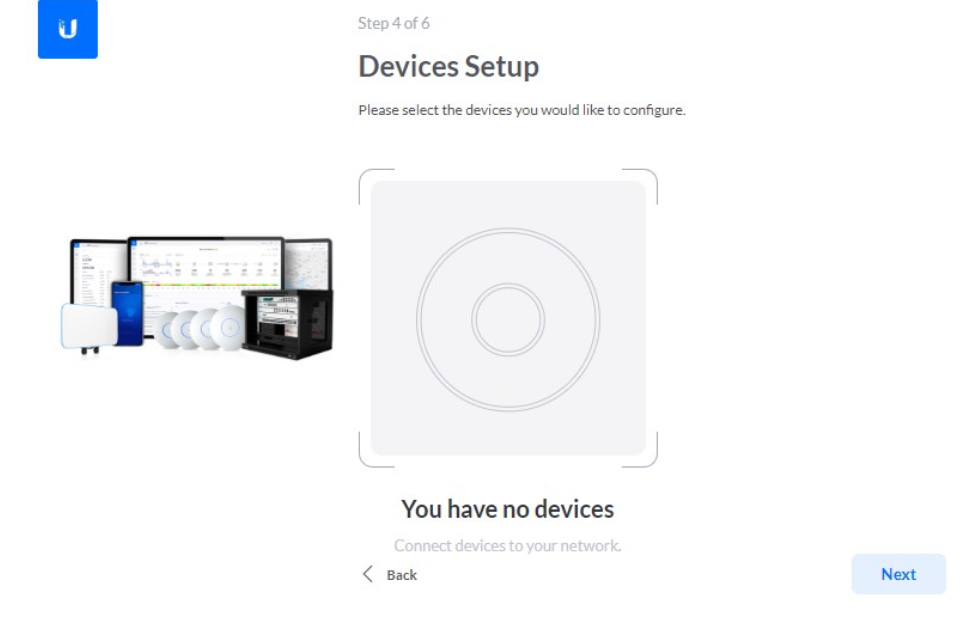
- Setup Wifi
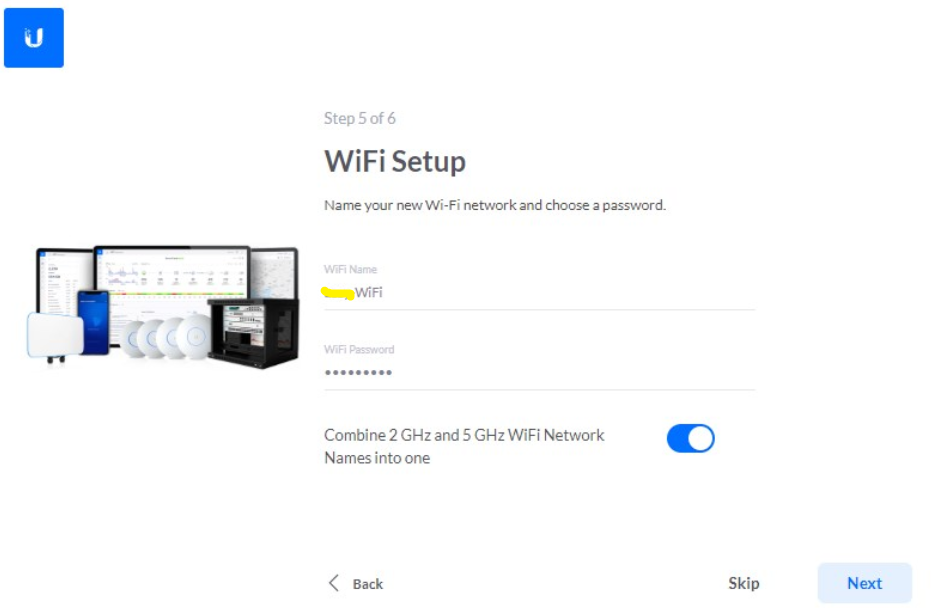
- Summary Config
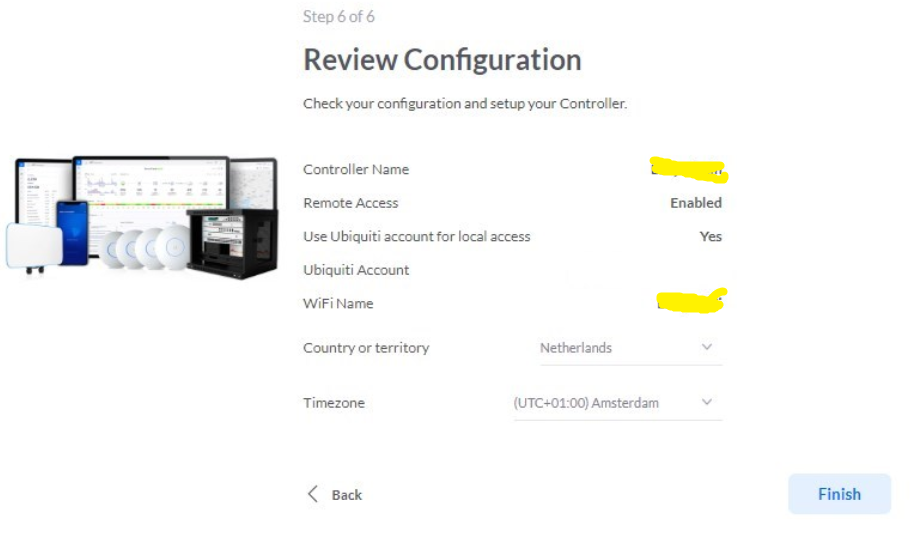
- Tampilan dashboard
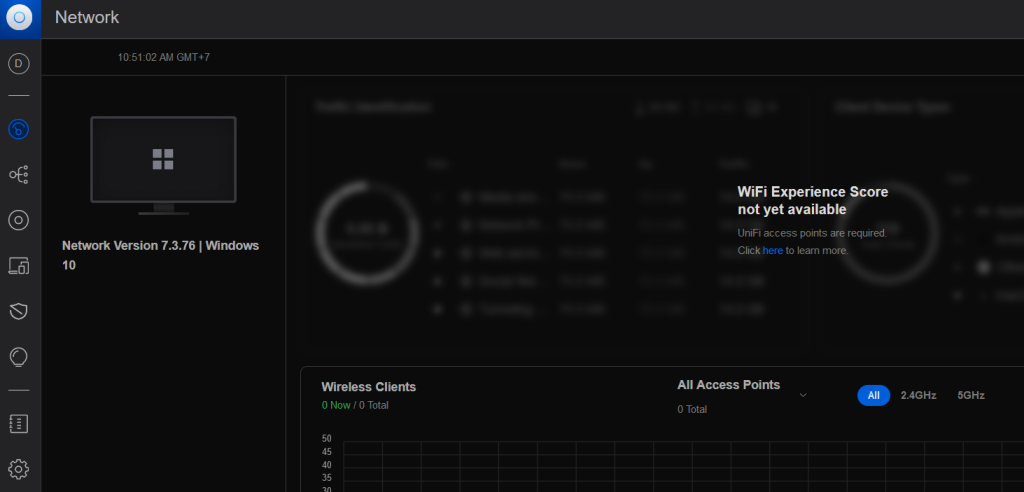
- Cek List Unifi

Cara Menambahkan Unifi Baru
- Colokan Unifi yang baru ke switch yang sama dengan unifi yang lama
- Nanti akan muncul di list device kemudian klik tombol adopt device
- Nanti akan syncronisasi tunggu 10-30 menit sampai status nya jadi online
Cara Menambahkan SSID di Unifi
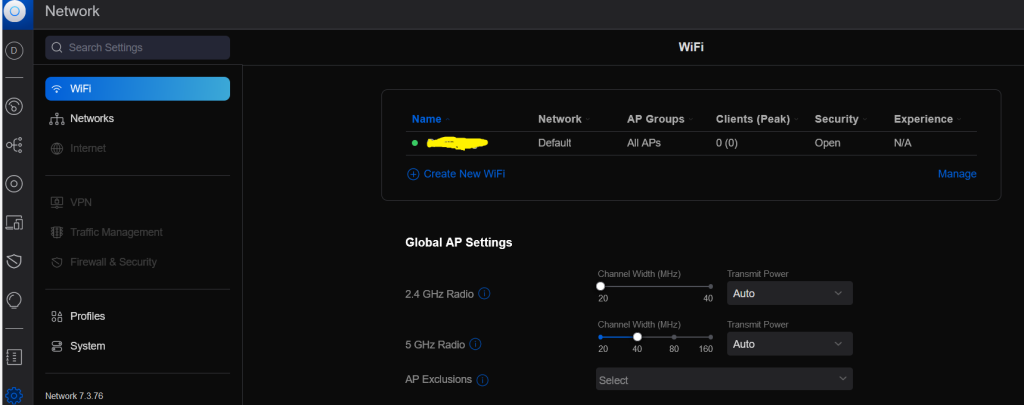
- Klik Create New Wifi
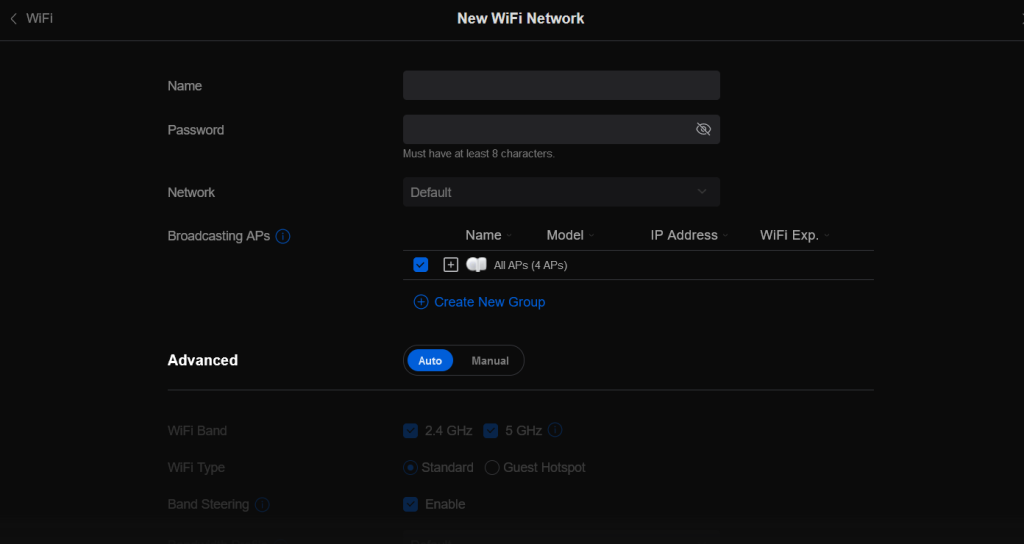
- Jika untuk hotspot (system voucher) pilih security protocol nya Open
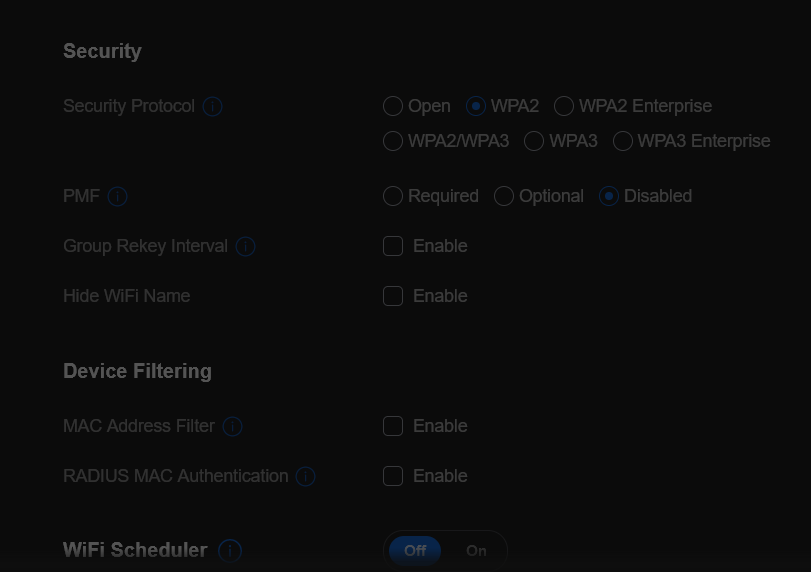
- jadi untuk SSID yang di buat akan ada di semua unifi ,tidak perlu setting2 lagi SSID di tiap unifi . Configurasi jadi lebih mudah.
- Kemudian AP unifi ini juga support multi SSID .
Penutup
Sahabat Blog Learning & Doing demikianlah penjelasan mengenai Cara Setup Acces Point Unifi. Semoga Bermanfaat . Sampai ketemu lagi di postingan berikut nya.